レジャーナノS(Ledger Nano S)使い方徹底解説【完全保存版】
移転しました。
約3秒後に自動的にリダイレクトします。

こんにちは、仮想通貨ブロガーこより(@vc_koyori)です(๑•◡
今回はハードウェアウォレットの中でも人気の高いレジャーナノS(Ledger Nano S) ![]() の使い方を徹底解説していきます!
の使い方を徹底解説していきます!
コインチェックのNEM流出事件が起こり、「取引所に仮想通貨を置いておくのは危ない」ということを再確認できたんではないでしょうか?
コインチェックに限らず、取引所のウォレットは過信するべきではなく、安全に仮想通貨を保管するなら「ハードウェアウォレット」を使って秘密鍵を管理するのが一番です。
- レジャーナノS(LedgerNanoS)とは
- レジャーナノS(LedgerNanoS)取扱27種類(通貨)
- 必ず正規代理店で購入すること
- レジャーナノS(LedgerNanoS)使い方
- ①本体をパソコンにつなぐ
- ②PINコードの設定
- ③リカバリーフレーズを書き留める
- ④リカバリーフレーズの確認
- ⑤Ledgerアプリケーションをインストール
- ⑥レジャーナノS(LedgerNanoS)管理画面
- 番外編:リップル(XRP)アプリケーションをインストール
- まとめ
レジャーナノS(LedgerNanoS)とは

Ledger Nano S(レジャー・ナノS)は、OLED液晶画面を搭載したLedgerシリーズの最新モデルです。ビットコインだけではなく、Ethereumにも対応します。この新モデルでは、セキュリティーカードもしくはスマートフォンアプリでの承認が必須であった前モデルに対して、端末のボタンから直接承認作業が行えるようになりました。 また、Ledger Nano SはFIDO準拠の認証方式に対応するため、GmailやDropbox、Githubと言ったサービスで、二段階認証用のデバイスとしてそのまま使用する事ができます。https://zaif.jp/ledgerwallet
レジャーナノS(LedgerNanoS)は、Ledgerのハードウェアウォレットの最新モデルです。
ビットコインやイーサリウムを安全に保管でき、前モデルよりも承認がカンタンに行えるようになっています。今後、アップデートもされて行く予定。
レジャーナノS(LedgerNanoS)取扱27種類(通貨)
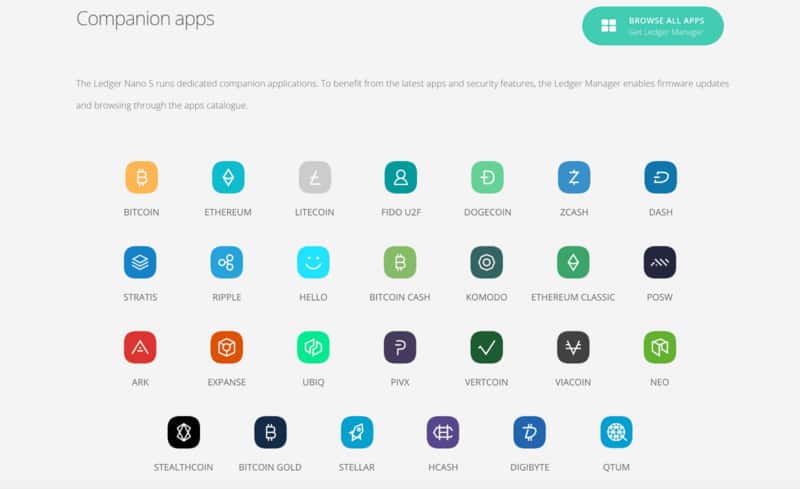
必ず正規代理店で購入すること

Ledger Nano S(レジャーナノS)はAmazon、メルカリ等でカンタンに購入することもできますが、正規代理店以外のものや、個人が出品しているLedger Nano S(レジャーナノS)の中には偽物が含まれている場合もあります。
Ledger Nano S(レジャーナノS)にウイルスを仕込んでおいて、購入者がウイルスの入ったLedger Nano S(レジャーナノS)に通貨を保管することで、保管した通貨が抜き取られるといった事例があります。
メルカリ、ハードウェアウォレット出品を禁止
需要が高まる事を危惧して、現時点においてお客様の安全の担保難しいと判断した為ハードウェアウォレットの出品を禁止しました。
ハードウェアウォレットの購入の際は正規店からお買い求め下さい。
個人的にはローカルで生成できるペーパーウォレットなどが安全だとは思いますが。 pic.twitter.com/yP0N1JokS3

— 濱田優貴@メルカリ(@yukihamada)Wed Jan 31 01:50:47 +0000 2018
メルカリの取締役兼CPOの濱田さん。安全性の問題を考えてハードウェアウォレットの出品を禁止したとのことです!
正規代理店のEarth Ship(日本) ![]() やLedger社(フランス)で購入することを強くおすすめします!
やLedger社(フランス)で購入することを強くおすすめします!
レジャーナノS(LedgerNanoS)使い方
大前提に!
ハードウェアウォレットは安全に資産を保管することが出来ますが、
管理があまいと保管している通貨が全部なくなったり、取り出せなくなってしまう恐れがあります!
公式サイト(メーカー)ではサポートは一切行っておりません。
完全自己管理に任されています。しっかり使い方をマスターしましょう!
レジャーナノS(LedgerNanoS)動画で解説をご覧ください。
レジャーナノS(LedgerNanoS)文章で解説
■レジャーナノSに含まれてるもの■
○レジャーナノS本体
○PCと繋ぐUSBケーブル 1本
○ストラップ
○復元パスワードの記入用紙 1枚
○レジャーナノSの説明資料 2枚
■基本操作、ボタンの使い方■
○左右いずれかのボタンをプッシュ ⇒ 値の変更
○左右同時にボタンをプッシュ ⇒ 次に移行
※復元パスワードの記入用紙は一生保管です!最悪本体がなくなってもこの復元パスワードがあれば資産はリカバリー出来ます。 リカバリーフレーズは順番通りに記録して下さい。
①本体をパソコンにつなぐ
それでは、本体のレジャーナノS(LedgerNanoS)にUSBケーブルを差し込み、パソコンと繋げてください。
「Welcome」と表示されます。
次に、レジャーナノS本体の上部にある左右2つのボタンを両方同時に押します。
②PINコードの設定
「新しいデバイスとして設定しますか?」と表示されます。「右のボタン」(チェックマーク)を押して次に進みます。
「PINコードを選んで下さい」と表示されます。左右のボタンを同時押しして下さい。
次にPINコードを入力していきます。
空欄が8桁分表示されてますが、PINコードは4桁でも設定ができます。左右どちらかのボタンを押し、好きな数字を設定して下さい。
1桁分選んだら左右のボタンを同時押しします。4桁の数字すべて入力すると☑が表示されるので、左右ボタンを同時プッシュで、4桁のPINコードが設定されます。
次に今設定した4つのPINコードを再度入力して、誤りがないか確認を行います。入力後、最後に左右ボタン同時押しでPINコードの設定は完了です。
③リカバリーフレーズを書き留める
「リカバリーフレーズを書き留めて下さい」と表示されます。左右のボタンを同時押しして下さい。
「Word #1」の下に出てくるフレーズを順番通りに同封されていた「復元パスワードの記入用紙」に記録して下さい。
「Word #24」まであります。あとで「Word #○」のフレーズを教えて下さい、と問われますので、順番やフレーズの誤字・脱字が間違ってないか2度見、3度見くらいしてしっかり確認してください。
「Word #24」まで進んだら、左右のボタンを同時押しして次に進みます。
④リカバリーフレーズの確認
「リカバリーフレーズの確認をします」と表示されます。 左右のボタンを同時押しして下さい。
「Select word #○」と表示されます。
○番目の英単語は何だったのか?と問われています。左右のボタンを押して該当の英単語を選択し、同時押しして下さい。
これを2回繰り返したら復元フレーズの設定が完了です。
「Your device is now ready」と表示されればレジャーナノS(Ledger Nano S)のセットアップ完了です。 左右のボタンを同時押しして次に進んで下さい。
⑤Ledgerアプリケーションをインストール
次にビットコインなどの仮想通貨を送金するための、アプリケーションをインストールしていきます。
レジャーナノSの本体を接続してるパソコンにてレジャーのホームページにアクセス。

https://www.ledgerwallet.com/apps
※ホームページはGoogleクロームで開いてください
上記URLでアクセスし、下にスクロールして下さい。

オレンジ枠で囲った「Ledger Wallet Bitcoin & Altcoins」をクリック。

右上の「GET THE APPS」をクリック。

オレンジ枠の「INSTALL」をクリック。

画面右上の「CHROMEに追加」をクリック。

これで無事、Googleクロームにアプリケーションが追加されました。
⑥レジャーナノS(LedgerNanoS)管理画面
パソコンからアプリを立ち上げると、レジャーナノS(LedgerNanoS)をつなげて下さいと表示されるので、パソコンにレジャーナノS(LedgerNanoS)をつなげます。
レジャーナノS(LedgerNanoS)側でPINコードを要求されるので、設定したPINコードを入力し、左右のボタンを同時押しして下さい。
今回はビットコインを送金する例に出し、続けます。
レジャーナノS(LedgerNanoS)側でビットコインを選択し、左右のボタンを同時押しして下さい。
するとパソコン画面の方で「ビットコイン」か「ビットコインキャッシュ」か選べますので「ビットコイン」をクリック。
次に「レガシー」か「セグウィット」どちらで送金するか問われます。手数料が安い方を選択したいのであれば「セグウィット」を選択しましょう。

選択が終わると、レジャーナノS(LedgerNanoS)管理画面に接続されます。
ここでご自身の口座残高や、ビットコインの送信・受信が行えます。
※初めてレジャーナノS(LedgerNanoS)にビットコインを送金する際は必ず、テスト送金として少額から送金するようにして下さい。
これでレジャーナノS(LedgerNanoS)の使い方の解説は終わりです。送金などの操作が知りたいという方は、レジャーナノS(LedgerNanoS)動画で解説をご覧ください。
※送金などの操作は15:14〜当たりから解説されています。
番外編:リップル(XRP)アプリケーションをインストール
https://www.ledgerwallet.com/apps
ビットコインと同様、リップルもアプリをダウンロードしておきましょう!
インストールの仕方はビットコイン同様です。
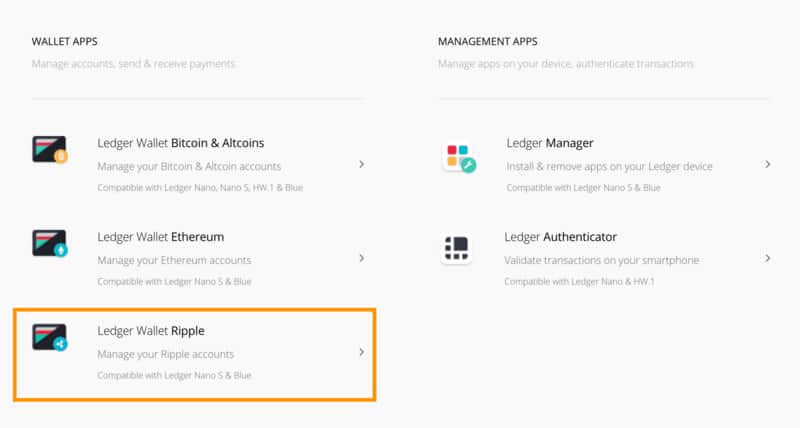
「Ledger Wallet Ripple」をクリック。

「GET THE APP」をクリック。

「DOWNLOAD」をクリック。
パソコン画面左下にセットアップのダウンロードが開始されますので、ダウンロードが完了したらセットアップをクリック。

セットアップ画面に移りますので、右下の「続ける」をクリックしてインストールして下さい。

ビットコインウォレット同様、これでリップルウォレットの作成完了です。
■送金の完了の目印■
○送信成功 ⇒ 緑のバナーが表示
○送信失敗 ⇒ 赤のバナーが表示
まとめ
以上、レジャーナノS(LedgerNanoS)の設定方法と使い方の解説でした。現状、仮想通貨を保管するのに最もセキュリティが高いのがハードウォレットです。
自分の資産を守るためにも、ハードウォレットを是非活用していきましょう!